使用“Developer: Show Running Extensions”可识别拖慢VSCode的扩展,通过命令面板打开该功能后,查看CPU和内存占用情况,重点关注第三方扩展,结合进程资源检查与启动性能分析,定位并禁用高资源消耗或不必要扩展以提升性能。
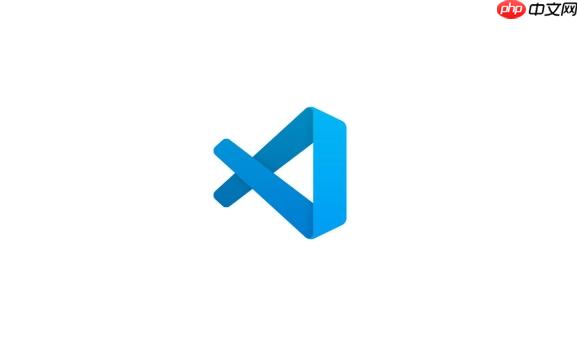
VSCode 的“Developer: Show Running Extensions”功能能帮助你快速识别拖慢编辑器的扩展。打开命令面板(Ctrl+Shift+P 或 Cmd+Shift+P),输入 Show Running Extensions 并执行,即可看到当前所有正在运行的扩展及其资源使用情况。
在“Running Extensions”面板中,重点关注以下两列:
如果某个扩展的 CPU 长时间高于 10% 或内存超过几百 MB,就值得进一步排查。点击扩展名可以跳转到其市场页面或设置项,便于管理。
面板中会标明扩展是“Workspace”、“User”还是“Built-in”。重点关注 User 安装的第三方扩展,尤其是那些不常维护或评价较低的。某些语言服务、LSP 客户端或主题类扩展容易造成资源泄漏。
可尝试临时禁用可疑扩展后重启 VSCode,观察性能是否恢复。若改善明显,基本可锁定问题来源。
仅看运行扩展列表还不够,可配合以下操作深入分析:
这些信息结合“Running Extensions”面板,能更全面判断是哪个扩展导致卡顿、延迟或高功耗。
基本上就这些。定期检查运行中的扩展,保持只启用必要的功能,是维持 VSCode 流畅体验的关键。不复杂但容易忽略。
以上就是如何利用VSCode的性能面板(Developer: Show Running Extensions)分析性能问题?的详细内容,更多请关注php中文网其它相关文章!

Copyright 2014-2025 https://www.php.cn/ All Rights Reserved | php.cn | 湘ICP备2023035733号